Примечание.
Для доступа к этой странице требуется авторизация. Вы можете попробовать войти или изменить каталоги.
Для доступа к этой странице требуется авторизация. Вы можете попробовать изменить каталоги.
В этом кратком руководстве вы используете упрощенный интерфейс Azure DevOps Starter для настройки конвейера непрерывной интеграции (CI) и непрерывной доставки (CD) для приложения Java в Azure Pipelines. С помощью Azure DevOps Starter можно настроить все, что необходимо для разработки, развертывания и мониторинга приложения.
Предпосылки
- Учетная запись Azure с активной подпиской. Создайте учетную запись бесплатно.
- Учетная запись Azure DevOps и организация.
Войдите на портал Azure
DevOps Starter создает конвейер CI/CD в Azure Pipelines. Вы можете создать новую организацию Azure DevOps или использовать существующую организацию. DevOps Starter также создает ресурсы Azure в выбранной подписке Azure.
Войдите на портал Azure.
В поле поиска введите DevOps Starter, а затем выберите его. Нажмите кнопку "Добавить ", чтобы создать новую.
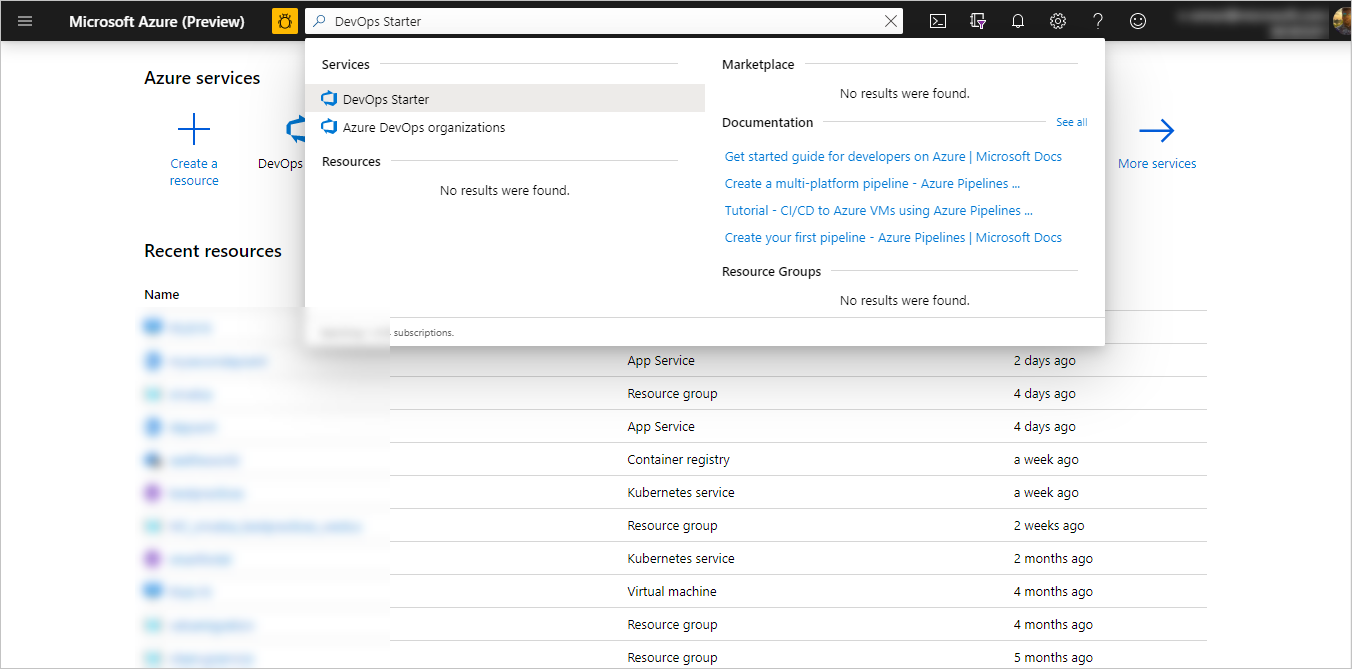
Выбор примера приложения и службы Azure
Выберите пример приложения Java. Примеры Java включают выбор нескольких платформ приложений.
Пример платформы по умолчанию — Spring. Оставьте параметр по умолчанию и нажмите кнопку "Далее". Веб-приложение для контейнеров является целевым объектом развертывания по умолчанию. Платформа приложений, которую вы выбрали ранее, определяет тип целевого объекта развертывания службы Azure, доступный здесь.
Оставьте службу по умолчанию и нажмите кнопку "Далее".
Настройка Azure DevOps и подписки Azure
Создайте новую организацию Azure DevOps или выберите существующую организацию.
Выберите имя проекта.
Выберите подписку и расположение Azure, выберите имя приложения и нажмите кнопку "Готово".
Через несколько минут панель мониторинга DevOps Starter отображается на портале Azure. Пример приложения настраивается в репозитории в организации Azure DevOps, выполняется сборка и приложение развертывается в Azure. Эта панель мониторинга обеспечивает видимость репозитория кода, конвейера CI/CD и приложения в Azure.
Нажмите кнопку "Обзор", чтобы просмотреть запущенное приложение.

DevOps Starter автоматически настраивает триггер сборки и выпуска CI. Теперь вы готовы сотрудничать с командой над Java-приложением с процессом CI/CD, который автоматически развертывает вашу последнюю работу на вашем веб-сайте.
Зафиксировать изменения кода и выполнить CI/CD
DevOps Starter создает репозиторий Git в Azure Repos или GitHub. Чтобы просмотреть репозиторий и внести изменения кода в приложение, сделайте следующее:
Слева от панели мониторинга DevOps Starter выберите ссылку для основной ветви. Эта ссылка открывает вид недавно созданного репозитория Git.
Чтобы просмотреть URL-адрес клона репозитория, выберите "Клонировать " в правом верхнем углу браузера. Вы можете клонировать репозиторий Git в избранной интегрированной среде разработки. В следующих нескольких шагах можно использовать веб-браузер для внесения и фиксации изменений кода непосредственно в главной ветви.
В левой части браузера перейдите в файл src/main/webapp/index.html .
Нажмите кнопку "Изменить", а затем внесите изменения в некоторый текст. Например, измените текст для одного из тегов div.
Нажмите кнопку "Зафиксировать" и сохраните изменения.
В браузере перейдите на панель мониторинга DevOps Starter.
Теперь вы увидите сборку в процессе выполнения. Только что внесенные изменения автоматически создаются и развертываются с помощью конвейера CI/CD.
Исследование конвейера CI/CD
На предыдущем шаге DevOps Starter автоматически настраивает полный конвейер CI/CD. Изучите и настройте конвейер по мере необходимости. Выполните следующие действия, чтобы ознакомиться с конвейерами сборки и выпуска.
В верхней части панели мониторинга DevOps Starter выберите Конвейеры сборки. Эта ссылка открывает вкладку браузера и конвейер сборки для нового проекта.
Наведите указатель на поле "Состояние ", а затем выберите многоточие (...). Это действие открывает меню, в котором можно запустить несколько действий, таких как очередь новой сборки, приостановка сборки и редактирование конвейера сборки.
Выберите "Изменить".
В этой панели можно изучить задачи вашего сборочного конвейера. Сборка выполняет различные задачи, такие как получение источников из репозитория Git, восстановление зависимостей и публикация выходных данных, используемых для развертываний.
В верхней части конвейера сборки выберите его название.
Измените имя конвейера сборки на более описательное, выберите Сохранить и поставить в очередь и нажмите кнопку Сохранить.
Под именем вашего конвейера сборки выберите история.
На панели "Журнал" отображается журнал аудита ваших недавних изменений сборки. Azure Pipelines отслеживает любые изменения, внесенные в конвейер сборки, и позволяет сравнивать версии.Выберите триггеры. DevOps Starter автоматически создает триггер CI, и каждое изменение в репозитории запускает новую сборку. При необходимости можно включить или исключить ветви из процесса CI.
Выберите "Хранение". В зависимости от сценария можно указать политики для сохранения или удаления определенного количества сборок.
Выберите "Сборка и выпуск", а затем выберите "Выпуски".
DevOps Starter создает конвейер выпуска для управления развертываниями в Azure.Слева выберите многоточие (...) рядом с конвейером выпуска, а затем нажмите кнопку "Изменить". Конвейер релиза содержит поток, определяющий процесс релиза.
В разделе "Артефакты" нажмите кнопку "Удалить". Конвейер сборки, рассмотренный на предыдущих шагах, создает выходные данные, используемые для артефакта.
Рядом с значком "Удалить " выберите триггер непрерывного развертывания. Этот конвейер выпуска включает триггер CD, который запускает развертывание каждый раз, когда доступен новый артефакт сборки. При необходимости можно отключить триггер, чтобы развертывания требовали ручного выполнения.
Слева выберите "Задачи". Задачи — это действия, выполняемые процессом развертывания. В этом примере была создана задача для развертывания в Службе приложений Azure.
Справа выберите "Просмотреть выпуски". В этом представлении показана история выпусков.
Выберите многоточие (...) рядом с одним из выпусков и нажмите кнопку "Открыть". Существует несколько меню для изучения, например сводка по выпуску, связанные рабочие элементы и тесты.
Выберите Коммиты. В этом представлении показаны коммиты кода, связанные с конкретным развертыванием.
Выберите журналы. Журналы содержат полезные сведения о процессе развертывания. Их можно просматривать как во время, так и после развертывания.
Очистка ресурсов
Вы можете удалить службу приложений Azure и другие связанные ресурсы, если они больше не нужны. Используйте функцию Delete на панели мониторинга DevOps Starter.
Дальнейшие действия
При настройке процесса CI/CD автоматически создаются конвейеры сборки и выпуска. Эти конвейеры сборки и выпуска можно изменить в соответствии с потребностями вашей команды. Дополнительные сведения о конвейере CI/CD см. в следующих статьях: